ubuntu16.04中安裝caffe2 和 detectron教程
阿新 • • 發佈:2018-12-18
一,caffe2
我是參考caffe2官網,根據自己電腦的實際情況安裝(ubuntu16.04),我安裝的原始碼,不是映象,為了之後的densepose模型打基礎。
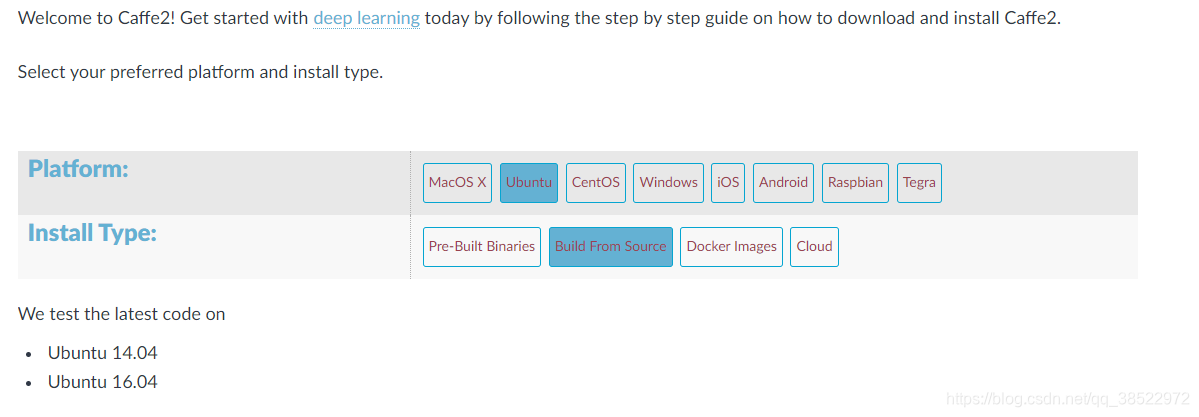
1,Install Dependencies(安裝依賴項)
sudo apt-get update sudo apt-get install -y --no-install-recommends \ build-essential \ git \ libgoogle-glog-dev \ libgtest-dev \ libiomp-dev \ libleveldb-dev \ liblmdb-dev \ libopencv-dev \ libopenmpi-dev \ libsnappy-dev \ libprotobuf-dev \ openmpi-bin \ openmpi-doc \ protobuf-compiler \ python-dev \ python-pip pip install --user \ future \ numpy \ protobuf \ typing \ hypothesis



# for Ubuntu 14.04
sudo apt-get install -y --no-install-recommends \
libgflags2 \
cmake3
# for Ubuntu 16.04
sudo apt-get install -y --no-install-recommends \
libgflags-dev \
cmake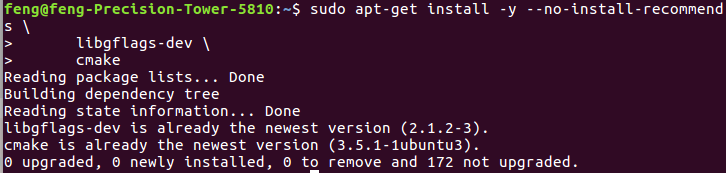
2,Clone & Build
git clone https://github.com/pytorch/pytorch.git && cd pytorch git submodule update --init --recursive python setup.py install
注意我們是藉助pytorch安裝的caffe2


上面這個命令失敗了不要緊,再下總有可以成功的時候哈哈

報錯,沒關係,缺什麼安什麼,pip install pyyaml 這下沒問題了

繼續。。。

3,Test the Caffe2 Installation(測試時候安裝caffe2成功)
cd ~ && python -c 'from caffe2.python import core' 2>/dev/null && echo "Success" || echo "Failure"
如果成功會出現success,如下圖:

輸入下面命令輸出大於0就可以了:
python2 -c 'from caffe2.python import workspace; print(workspace.NumCudaDevices())'
4,修改環境變數:
sudo gedit ~/.bashrc
在檔案末尾輸入:
export PYTHONPATH=/usr/local:$PYTHONPATH
export PYTHONPATH=$PYTHONPATH:/home/feng/pytorch/caffe2/build (後面路徑為caffe2的編譯路徑,在caffe2/build中,命令列輸入pwd可以得到這個路徑)
export LD_LIBRARY_PATH=/usr/local/lib:$LD_LIBRARY_PATH
source ~/.bashrc

5,測試caffe2

二,安裝detectron
1,定位到要下載的檔案下面,我為了方便也下了pytorch裡面了
git clone https://github.com/facebookresearch/detectron
2,Install Python dependencies:
pip install -r $DETECTRON/requirements.txt
3,安裝
cd $DETECTRON && make
4,測試是否成功
python $DETECTRON/detectron/tests/test_spatial_narrow_as_op.py
出現以上介面就算成功了。。。
